3D 효과를 만들기 위한 20가지 최고의 Photoshop 작업(2022)
게시 됨: 2022-08-08사진에 3D 모양을 추가하는 쉬운 방법을 찾고 계십니까? 올바른 위치에 있습니다.
어디에서나 찾을 수 있는 3D 효과를 만들기 위한 최고의 Photoshop 작업을 직접 선택하고 탐색할 수 있도록 아래에 나열했습니다.
이러한 작업을 통해 이미지에 매우 사실적인 효과를 추가하여 순식간에 이미지를 돋보이게 만들 수 있습니다. 한 번의 클릭으로 피사계 심도, 그림자, 등각 투영 효과 등을 추가하고 워크플로 시간을 단축하십시오!
참고: 아래의 모든 작업은 Envato Elements 구독에 포함되어 있으며 최소 $14.50/월에 사용할 수 있습니다. 일단 등록하면 Envato Elements에서 원하는 만큼 Photoshop 작업 및 기타 크리에이티브 자산을 다운로드하고 개인 또는 상업 프로젝트에서 사용할 수 있습니다. 신규 고객은 7일 무료 평가판을 사용할 수 있습니다.
Envato Elements에 대한 전체 리뷰는 여기에서 읽을 수 있습니다.
3D 효과를 만들기 위한 20가지 최고의 포토샵 액션
1. Conceptum – 3D 스케치 포토샵 액션
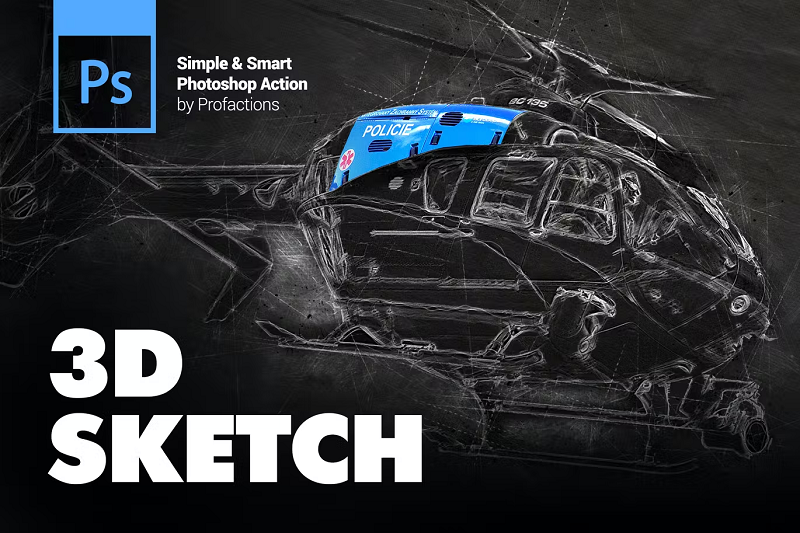
Profactions의 이 멋진 Photoshop 작업은 모든 사진을 전문적인 기술 스케치로 바꿔줍니다. 그러나 이것은 단순한 스케치 작업이 아닙니다. 매우 세부적이며 특정 3D 요소를 보존하여 귀하의 관점과 함께 재생되는 독특하고 눈길을 끄는 3차원 예술 작품을 만듭니다. 최상의 결과를 얻으려면 물체 사진에 사용하십시오.
시작하는 데 도움이 되는 몇 가지 지침이 필요한 경우 다운로드에 전체 비디오 자습서도 포함되어 있습니다!
최고의 선택인 이유:
Conceptum은 독특함 때문에 우리가 가장 좋아하는 3D 액션입니다. 이를 사용하여 Instagram 팔로어가 부러워할 진정으로 독창적인 편집을 만들 수 있습니다.
기업의 경우 제품을 스타일리시하게 보여주는 독특한 사진 편집을 만드는 데에도 좋습니다.
2. 2-in-1 3D 팝업 스케치 포토샵 액션

다음은 IndWorks의 또 다른 멋진 3D 연필 스케치 작업입니다. 이 사진의 멋진 점은 사진이 말 그대로 페이지에서 튀어나온 것처럼 보이게 하는 사실적인 팝업 효과도 생성한다는 것입니다.
이것은 고해상도(2000px-5000px; 72/300dpi)의 인물 사진에서 가장 잘 작동합니다. 그러나 물체와 저해상도 이미지에도 사용할 수 있습니다. 수준 이하의 결과를 기대하십시오.
다운로드 팩에는 두 가지 스타일의 3D 팝업 스케치, 5가지 종이 질감, 5가지 나무 패턴이 포함되어 있습니다.
이 작업은 10가지 색상 사전 설정을 생성하므로 실제로 효과를 사용자 정의하고 자신의 것으로 만들 수 있습니다. 사용하기 간단하지만 단계별 가이드에 대한 도움말 파일에서 비디오 자습서를 볼 수 있습니다.
3. 3D 아이소메트릭 포토샵 액션
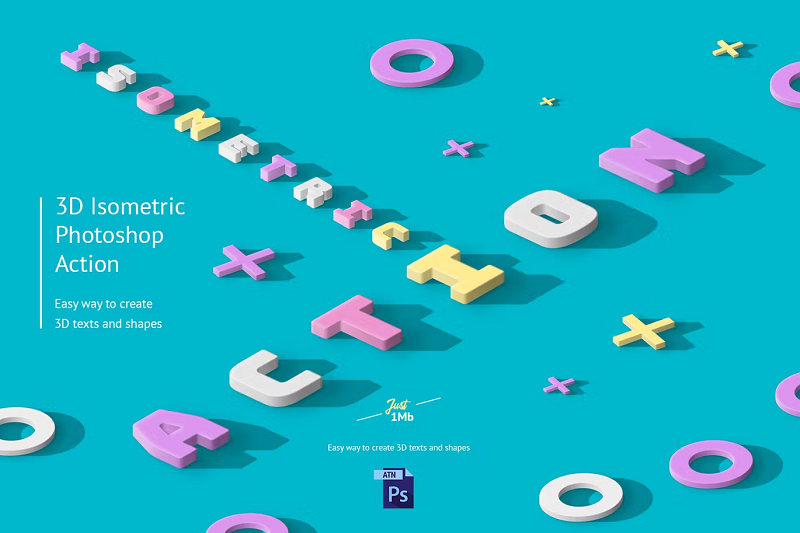
이 등각투영 동작은 보다 직접적인 3D 효과를 만듭니다. 이를 사용하여 2차원 벡터 모양, 스마트 개체, 텍스트 및 레이어 그룹을 사실적인 3D 개체로 변환할 수 있습니다.
쉽게 사용자 정의할 수 있으며 사용자 정의 가능한 색상, 글꼴, 빛 및 그림자 방향과 함께 10개의 돌출 크기와 12개의 그림자 크기가 포함되어 있습니다.
4. 애너글리프 3D 액션

Anaglyph는 이미지에 복고 입체 3D 효과를 추가하는 3D 작업입니다. 10여 년 전 3D로 오래된 영화를 본 적이 있다면 그 효과는 익숙할 것입니다. 이미지의 두 가지 버전을 만들고 각도를 오프셋하고 빨간색과 청록색의 두 가지 색상으로 겹쳐서 작동합니다.
이 동작을 사용한 후 구식 빨강/파랑 3D 렌즈 안경을 착용하면 실제로 이미지를 3D로 볼 수 있습니다.
이 세트에는 8가지 다른 작업이 포함되어 있으며 모두 한 번의 클릭으로 쉽게 구현할 수 있습니다. 비파괴적이므로 원본 이미지 파일을 무시하지 않습니다.
5. 3D 분산 포토샵 액션

시도해 볼 또 다른 흥미로운 3D 액션이 있습니다. 마치 수백 개의 3차원 조각으로 부서진 것처럼 보이도록 하여 매혹적인 효과를 내며 날아가는 것처럼 보입니다. 날아다니는 입자의 이동 방향을 제어하고 왼쪽, 오른쪽, 위 또는 아래로 떠 있게 할 수 있습니다.
6. 입체 3D 효과 액션

이것은 사진에 세련된 복고풍 느낌을 주기 위해 사용할 수 있는 또 다른 입체 3D 효과입니다. 앞서 살펴본 애너글리프 효과와 마찬가지로 약간 오프셋된 각도로 이미지의 빨간색과 청록색 버전을 겹쳐서 작동합니다.
결과는 매우 전문적이며 결과를 조정하려는 경우 작업을 실행한 후 레이어를 쉽게 편집할 수 있습니다.
7. 3D 크롬 생성기
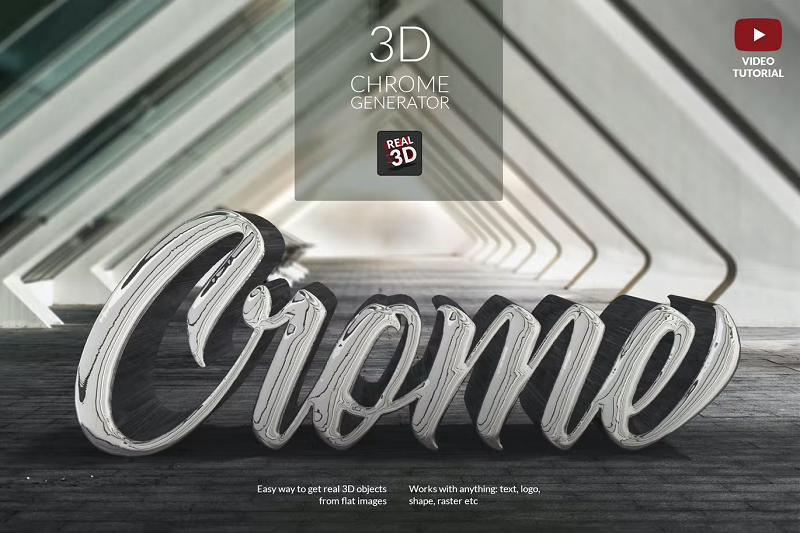
이 3D Chrome Generator 작업은 평면 이미지를 크롬으로 코팅된 것처럼 보이는 극도로 사실적인 3D 개체로 바꿉니다. 그리고 정말 멋진 점은 3D 개체가 배경 환경을 반영하는 거울 역할을 하여 사실감을 더한다는 것입니다.
텍스트, 벡터 모양, 픽셀 레이어, 스마트 개체 및 폴더 그룹과 같은 모든 레이어에서 작동합니다. 최상의 결과를 위해 로고에 사용하고 다양한 배경을 실험하는 것이 좋지만 거의 모든 평면 개체에서도 잘 작동합니다. 위치, 각도 및 조명 방향을 선택하여 효과를 사용자 정의할 수 있습니다.
8. 골드 3D 포토샵 액션

다음은 평평한 이미지를 순금 블록으로 바꾸는 또 다른 금속 3D Photoshop 작업입니다. 한 번의 클릭으로 사용하기 쉽고 벡터 모양, 텍스트, 스마트 개체 및 레이어 그룹을 포함한 모든 레이어 유형에서 작동합니다.
다시 말하지만 최상의 결과를 얻으려면 로고에 이것을 시도하고 다양한 그림자 크기와 방향을 실험하는 것이 좋습니다.
9. 3D 효과 포토샵 액션

이것은 입체 3D 효과를 만드는 또 다른 3D Photoshop 작업입니다. 초상화에 사용하여 복고풍 느낌을 줍니다.
Photoshop에서 이미지를 열고 작업을 설치한 다음 재생 버튼을 누르기만 하면 됩니다. 레이어를 구성하여 쉽게 사용자 정의할 수 있으며 원본 이미지는 그대로 유지됩니다.
10. 아이소메트릭 일러스트레이션 - 3D 생성기

이 3D 생성기 작업으로 클릭 한 번으로 할 수 있는데 3D 엔진을 사용하여 3D 일러스트레이션을 만드는 데 시간을 낭비하는 이유는 무엇입니까?

마술처럼 작동합니다. 평면 일러스트레이션을 만들고 액션을 실행하기만 하면 몇 초 안에 트렌디한 3D 아이소메트릭 일러스트레이션으로 바뀝니다. 모양, 벡터, 픽셀 레이어, 그룹 레이어, 텍스트 및 스마트 개체와 함께 작동합니다.
4가지 등각 투영 방향과 10가지 깊이 크기 중에서 선택할 수 있습니다. 이 팩에는 총 40개의 액션이 있습니다.
11. 포토샵을 위한 조각 작업
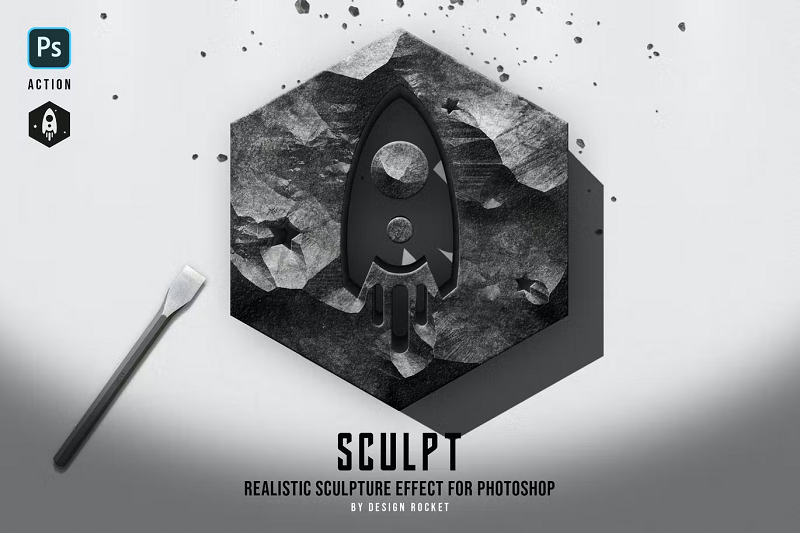
다음은 Design Rocket의 또 다른 독특한 액션입니다. 이것은 평평한 물체에서 사실적인 3D 조각을 만들고 마치 바위에 조각된 것처럼 보이게 합니다.
조각용 재료는 회색 암석과 블록 암석의 두 가지 중에서 선택할 수 있습니다. 일반, 돌출 및 돌출 + 변형의 세 가지 변형 중 하나를 선택할 수도 있습니다.
작업을 실행할 때마다 약간 다른 표면 효과가 생성되므로 매번 고유한 결과를 얻을 수 있습니다.
12. 3D 텍스트 포토샵 액션
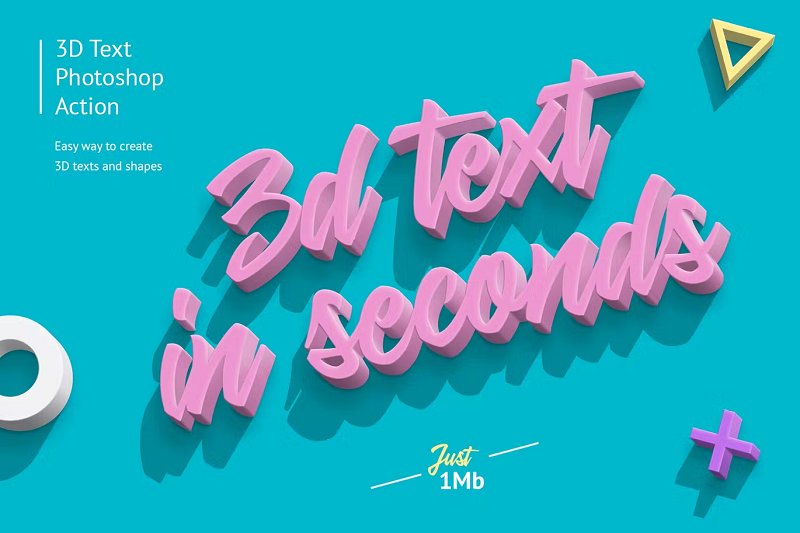
Photoshop에서 3D 텍스트를 만드는 쉬운 방법을 찾고 계십니까? 이것은 당신을 위한 행동입니다. 텍스트를 사실적인 3D 개체로 변환하는 간단한 원클릭 동작 효과입니다.
텍스트 외에도 벡터 모양, 픽셀 레이어, 스마트 개체 및 레이어 그룹에도 사용할 수 있습니다.
13. 3D 프레임 액션 세트
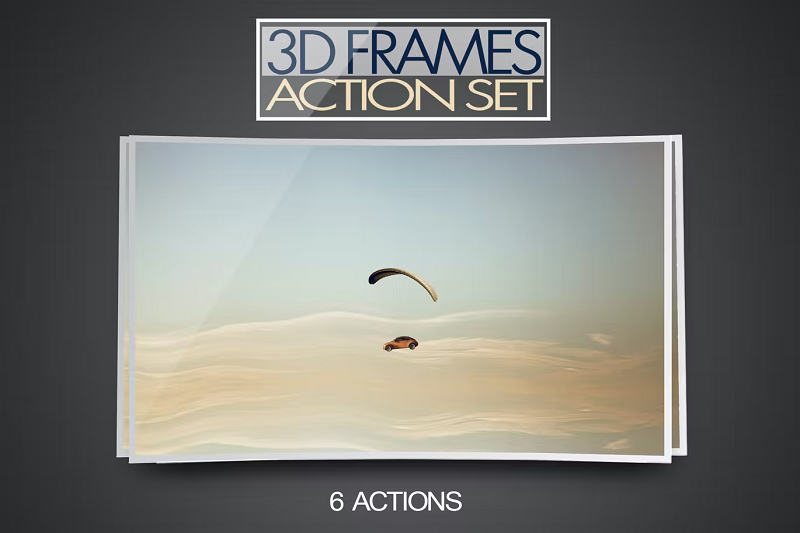
사진이 3D 프레임에 있는 것처럼 보이게 하는 간단하지만 멋진 3D 액션 효과가 또 있습니다.
프레임을 만들 이미지를 열고 원하는 포즈를 선택한 다음 액션을 재생하기만 하면 됩니다. 쉬운!
14. 3D 스플래시 분산 포토샵 액션
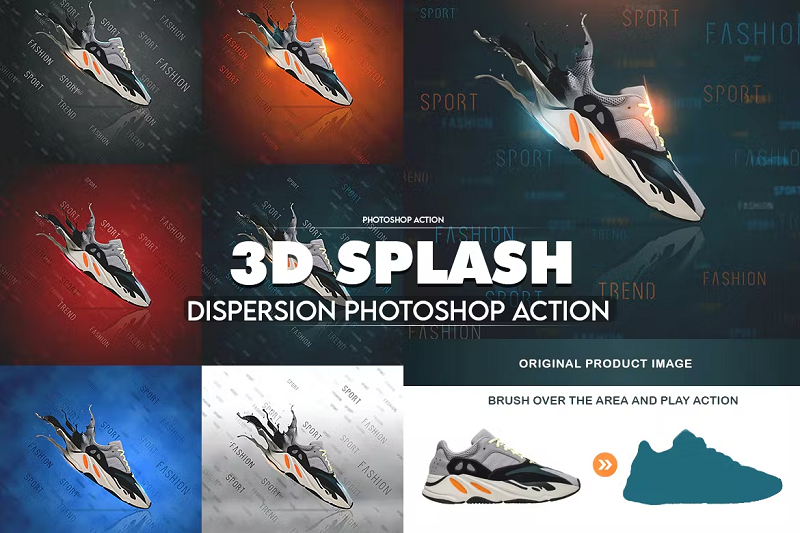
이것은 이미지에 멋진 3D 효과를 추가하는 또 다른 Photoshop 작업입니다. 효과를 적용할 영역을 브러시로 칠하고 작업을 실행하기만 하면 됩니다.
그런 다음 해당 영역이 스며드는 액체 튀김으로 변한 것처럼 보이게 됩니다. 보기에도 좋고 제품 사진에 아주 좋습니다. 레이어는 깔끔한 폴더에 그룹화되어 있고 완전히 편집할 수 있으므로 효과를 쉽게 조정할 수 있습니다.
15. 컬러 메탈 3D 효과

Color Metal은 멋진 금속 효과로 이미지를 3D로 만드는 또 다른 원클릭 Photoshop 액션입니다. 텍스트와 가장 잘 작동합니다. 돌출의 깊이(소, 중, 대)와 색상(10가지 색상 중에서 선택) 및 빛/그림자 방향을 선택할 수 있습니다.
16. 애니메이션 3D 사진 입체 액션
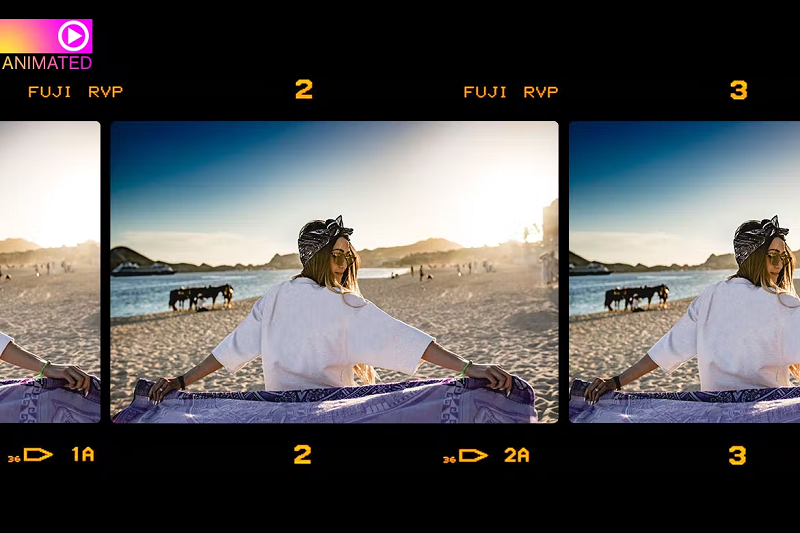
이 3D 액션은 약간 다르게 작동합니다. 스틸 이미지가 아닌 원본 사진에서 애니메이션 3D GIF를 만듭니다. 많은 브랜드에서 시각적 캠페인에 이러한 종류의 루프형 3D GIF 효과를 사용합니다.
그것은 시차 효과를 사용하여 애니메이션을 두 개의 레이어로 분할하고 개체의 관련 위치에서 약간의 이동을 만들어 3D 환상을 만듭니다.
설명하는 것보다 실제로 보는 것이 더 쉽기 때문에 다운로드하여 정지 이미지를 애니메이션 3D 예술 작품으로 바꿔 보십시오!
17. 밀가루와 분말 3D 포토샵 액션

로고, 텍스트 및 그래픽을 밀가루나 가루로 만든 것처럼 보이게 할 수 있다면 멋지지 않을까요? 이제 이 멋진 3D Photoshop 작업으로 할 수 있습니다.
여기에는 작업 파일과 가루 브러시 사전 설정, 패턴 사전 설정, 스타일 파일 및 PSD 시작 템플릿이 포함됩니다. 이 모든 것을 사용하는 방법을 보여주는 도움말 파일이 포함되어 있습니다.
18. 포토샵 액션 유동화

Liquify는 인물 사진을 한 단계 끌어올릴 수 있는 멋진 Photoshop 작업입니다. 그것은 피사체가 액체 방울로 '녹고 있는' 것처럼 보이게 하는 시원하고 액체적인 3D 효과를 만듭니다. 사용 방법 및 사용자 지정 방법을 보여주는 비디오 자습서가 있습니다.
19. 아이소메트릭 포토샵 액션 팩
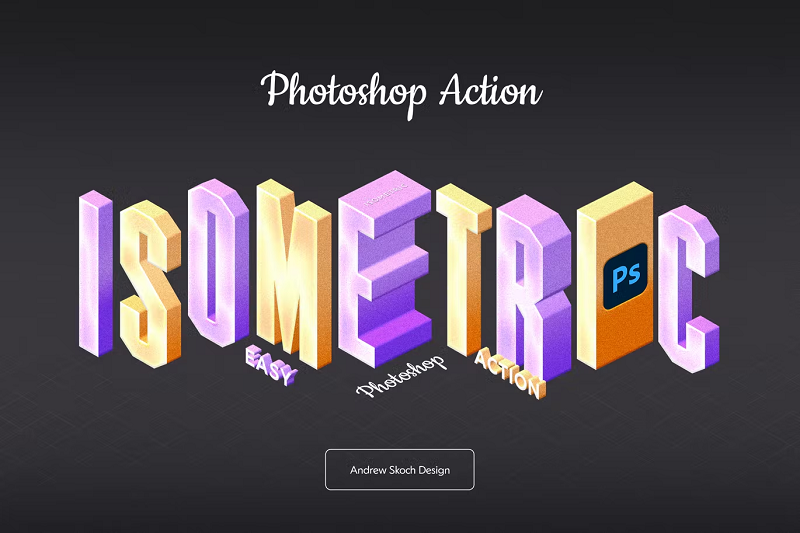
이 아이소메트릭 Photoshop 작업을 사용하여 한 번의 클릭으로 텍스트, 벡터 모양 및 기타 이미지를 실제 3D 개체로 변환할 수 있습니다.
10가지 다양한 색상과 4가지 깊이 크기로 사용자 정의할 수 있습니다. 모든 레이어 유형에서 작동하며 PDF 도움말 파일과 함께 제공됩니다.
20. 스피어 메이커 포토샵 액션

이 작업은 사용자가 생각하는 것과 정확히 일치합니다. 즉, 이미지를 3D 구로 바꿉니다. 사실적인 구 안에 사진이나 장면을 캡처한 것처럼 보이게 만들고 싶다면 이제 할 수 있습니다. 달성하려는 '구형화'의 양을 선택하여 효과를 사용자 정의할 수 있습니다.
올바른 Photoshop 작업 선택을 위한 3가지 팁
이것으로 3D 효과를 만들기 위한 최고의 Photoshop 작업을 정리했습니다. 보시다시피 선택의 여지가 많습니다. 다음은 프로젝트에 적합한 작업을 선택하는 데 도움이 되는 몇 가지 팁입니다.
비파괴적인 행동을 찾아라
3D 효과를 만들기 위한 대부분의(전부는 아니지만) Photoshop 작업은 비파괴적입니다. 즉, 원본 이미지를 보존하기 위해 이미지에 적용한 편집 내용이 별도의 레이어에서 발생합니다.
이렇게 하면 완성된 결과가 마음에 들지 않더라도 원본 이미지가 손실될까 걱정할 필요가 없습니다. 원본 이미지는 직접 편집되지 않았으므로 다시 돌아갈 수 있습니다.
파괴적인 Photoshop 작업을 사용할 계획이라면 만일을 대비하여 먼저 원본 이미지를 백업해야 합니다.
사용자 정의 옵션
3D 효과를 만들기 위한 최고의 Photoshop 작업은 사용자 정의가 가능합니다. 이상적으로는 그림자 크기 및 방향, 돌출, 색상 등과 같은 항목을 빠르게 조정하고 자신만의 마무리 작업을 할 수 있어야 합니다.
3D 효과 유형
다양한 Photoshop 작업은 다양한 유형의 3D 효과를 생성하므로 원하는 특정 유형의 효과를 생성하는 것을 선택하는 것이 좋습니다.
2D 이미지를 3D처럼 보이게 하는 단순한 3D 모양을 원한다면 등각투영 효과가 최선의 선택입니다.
복고풍 영화에서 볼 수 있는 구식 빨강/파랑 3D 모양을 재현하려는 경우 입체/입체 효과를 만드는 액션을 찾으십시오.
3차원 스케치, 구형 이미지, 조각 효과 등과 같은 훨씬 더 독특하고 흥미로운 3D 효과를 위해 다른 작업을 사용할 수 있습니다.
